Non aprire il file allegato alla email truffa New Fax Received
TruffaConosciuto anche come: possibili infezioni da malware
Ottieni una scansione gratuita e controlla se il tuo computer è infetto.
RIMUOVILO SUBITOPer utilizzare tutte le funzionalità, è necessario acquistare una licenza per Combo Cleaner. Hai a disposizione 7 giorni di prova gratuita. Combo Cleaner è di proprietà ed è gestito da RCS LT, società madre di PCRisk.
Che cos'è l'email truffa New Fax Received?
I truffatori usano le tecniche di email phishing per indurre i destinatari a fornire informazioni personali (ad esempio, dettagli della carta di credito, credenziali di accesso). In genere, fingono di essere società, organizzazioni o altre entità legittime e includono un collegamento a un sito Web ingannevole nelle loro email. Questa email di phishing contiene un collegamento progettato per aprire una pagina Microsoft falsa.
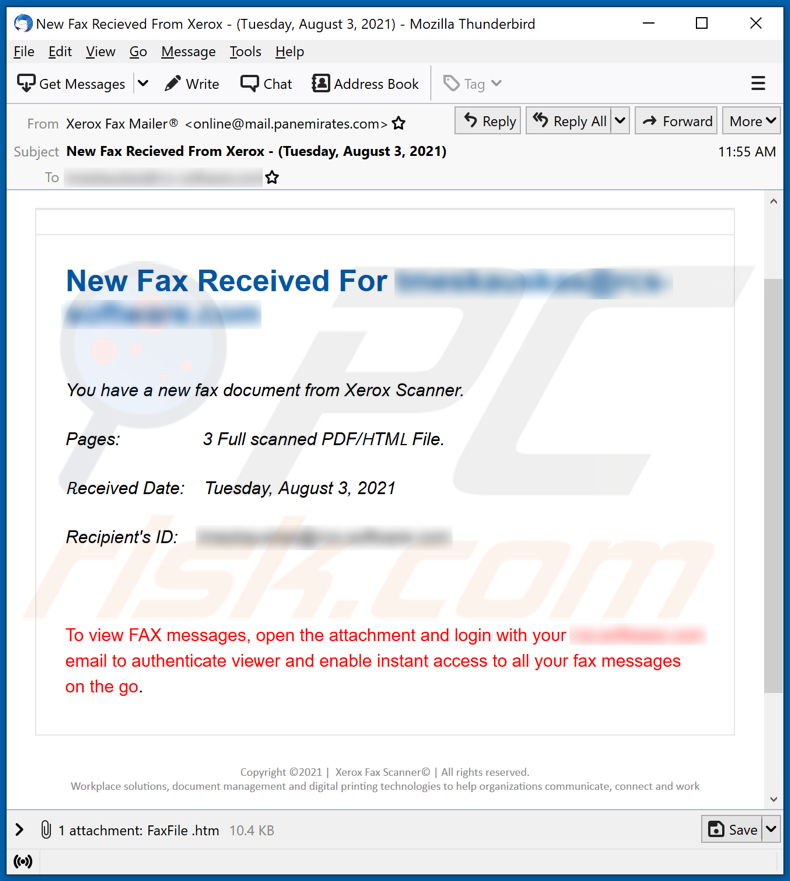
Email di phishing New Fax Received in dettaglio
I truffatori dietro questa email di phishing cercano di indurre i destinatari a credere di aver ricevuto una notifica e-mail su un messaggio fax (tre file PDF e HTML scansionati) ricevuto tramite lo scanner Xerox. Il loro obiettivo è indurre i destinatari ad aprire il file allegato ("FaxFile .htm") e quindi a inserire le proprie credenziali di accesso su un falso sito Microsoft.
Il suddetto sito Web è progettato per assomigliare a un sito Web di accesso Microsoft. Richiede di inserire un indirizzo e-mail e una password (credenziali di accesso), quindi accedi. Questa pagina invia i dati inseriti a un server remoto controllato da truffatori dietro un'e-mail di phishing utilizzata per promuoverlo - i truffatori lo usano per rubare le credenziali di accesso.
Di solito, i truffatori utilizzano credenziali di accesso rubate per dirottare e-mail, servizi bancari, social media e altri account e utilizzarle per commettere frodi sull'identità, inviare spam, inviare malware, effettuare acquisti fraudolenti, transazioni e così via. Dipende dai tipi di account a cui sono riusciti ad accedere.
È importante ricordare che i truffatori cercano di accedere a più account utilizzando le stesse credenziali di accesso poiché alcuni utenti utilizzano le stesse credenziali di accesso per più di un account. Pertanto, si consiglia vivamente di non utilizzare le stesse credenziali di accesso per più account.
| Nome | New Fax Received Email Scam |
| Tipo di minaccia | Phishing, truffa, ingegneria sociale, frode |
| Falsi proclami | Nuovo fax ricevuto da Xerox |
| Allegati | FaxFile .htm (il suo nome può variare) |
| Nomi rilevati (FaxFile .htm) | AhnLab-V3 (Phishing/HTML.Generic), Fortinet (HTML/Phishing.B95A!tr), ESET-NOD32 (HTML/Phishing.Gen), Ikarus (Phishing.HTML.Doc), Elenco completo dei rilevamenti (VirusTotal) |
| Sintomi | Acquisti online non autorizzati, password account online modificate, furto di identità, accesso illegale al computer. |
| Metodi distributivi | Email ingannevoli, annunci pop-up online non autorizzati, tecniche di avvelenamento da motori di ricerca, domini con errori di ortografia. |
| Danni | Perdita di informazioni private sensibili, perdita di denaro, furto di identità. |
| Rimozione dei malware (Windows) |
Per eliminare possibili infezioni malware, scansiona il tuo computer con un software antivirus legittimo. I nostri ricercatori di sicurezza consigliano di utilizzare Combo Cleaner. Scarica Combo CleanerLo scanner gratuito controlla se il tuo computer è infetto. Per utilizzare tutte le funzionalità, è necessario acquistare una licenza per Combo Cleaner. Hai a disposizione 7 giorni di prova gratuita. Combo Cleaner è di proprietà ed è gestito da RCS LT, società madre di PCRisk. |
Email di phishing in generale
In conclusione, i truffatori utilizzano questa e-mail di phishing per indurre i destinatari a fornire i propri indirizzi e-mail e password tramite il file HTML allegato progettato per aprire un sito Web che assomiglia a una pagina Microsoft. Il loro obiettivo è rubare le credenziali di accesso e usarle per dirottare account online (o vendere informazioni rubate nel dark web).
Altri esempi di email di phishing sono "System Has Detected Irregular Activity Email Scam", "Email Cloud Scam", e "Mail Delivery Failure Scam". La maggior parte di essi contiene un collegamento a un sito Web progettato per aprire un sito Web ingannevole. È importante sapere che la posta elettronica può essere utilizzata anche come canale per la distribuzione di malware.
In che modo le campagne di spam infettano i computer?
Quando i criminali informatici utilizzano le e-mail per distribuire malware, inviano lettere contenenti allegati dannosi o collegamenti a siti Web. I destinatari infettano i computer con malware aprendo file dannosi. In genere, i criminali informatici cercano di indurre i destinatari ad aprire documenti MS Office o PDF dannosi, file eseguibili, file JavaScript, file di archivio (il loro contenuto).
I documenti dannosi aperti con MS Office non installano malware a meno che gli utenti non abilitino i comandi macro (modifica/contenuto) al loro interno. Sebbene non si applichi ai documenti dannosi aperti con versioni di MS Office rilasciate prima del 2010, tali versioni non dispongono della funzione "Visualizzazione protetta" e installano malware senza chiedere di abilitare i comandi delle macro.
Come evitare l'installazione di malware?
I file o gli allegati ricevuti via e-mail devono essere esaminati prima di aprirli. Se un'e-mail non è rilevante e viene ricevuta da un mittente sospetto o sconosciuto, il suo contenuto (link o file in essa contenuti) non deve essere aperto. Abbastanza spesso, e-mail di questo tipo vengono utilizzate per fornire software dannoso.
Programmi e file devono essere scaricati da siti Web legittimi e tramite collegamenti per il download diretto. Non è sicuro aprire file scaricati tramite reti peer-to-peer, da siti Web non ufficiali, tramite downloader di terze parti e così via. I file scaricati da o attraverso tali fonti possono essere dannosi. Anche gli installatori di terze parti possono essere dannosi.
Il sistema operativo e i programmi installati devono essere aggiornati con funzioni o strumenti implementati forniti (progettati) dai loro sviluppatori ufficiali. È comune che gli strumenti di attivazione non ufficiali (strumenti di cracking) siano progettati per installare malware. Inoltre, non è legale attivare programmi legittimi con strumenti di cracking.
Su un computer dovrebbe essere installata una suite antivirus o antispyware affidabile. Si consiglia di eseguire regolarmente le scansioni antivirus e di mantenere aggiornato il software di sicurezza installato. Se hai già aperto allegati dannosi, ti consigliamo di eseguire una scansione con Combo Cleaner Antivirus per Windows per eliminare automaticamente il malware infiltrato.
Testo presentato nella truffa New Fax Received:
Subject: New Fax Recieved From Xerox - (Tuesday, August 3, 2021)
New Fax Received For *********
You have a new fax document from Xerox Scanner.
Pages: 3 Full scanned PDF/ᎻTMᏞ File.
Ꭱeceived Date: Tuesday, August 3, 2021
Recipient's ID: *********
To view FAX messages, open the attachment and login with your ******** email to authenticate viewer and enable instant access to all your fax messages on the go.Copyright ©2021 | Xerox Fax Scanner© | All rights reserved.
Workplace solutions, document management and digital printing technologies to help organizations communicate, connect and work
Screenshot del falso sito Web Microsoft progettato per rubare le credenziali di accesso:
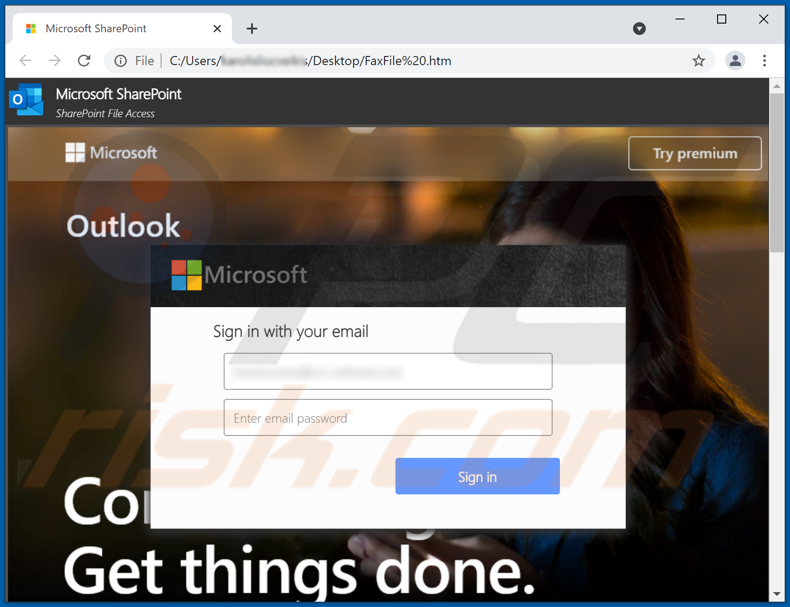
Un altro esempio di email di spam a tema New Fax Received:
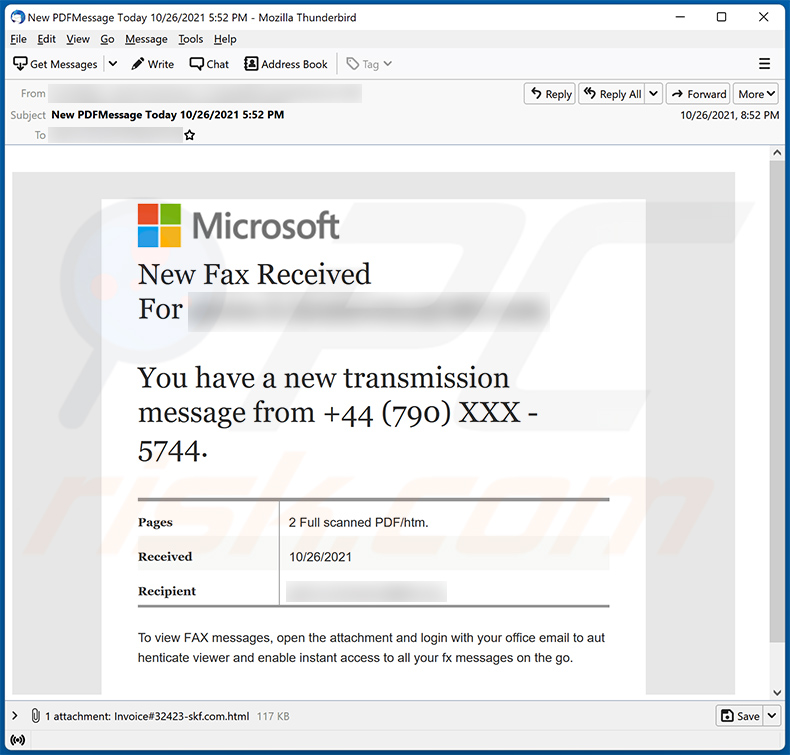
Testo presentato all'interno:
Subject: New PDFMessage Tοday 10/26/2021 5:52 PM
New Fax Received For ************You have a new transmissiοn message from +44 (790) XXX - 5744.
Pages 2 Full scanned PDF/htm.
Received 10/26/2021
Recipient ************To view FΑΧ messages, οpen the attachment and lοgin with your οffice email to authenticate viewer and enable instant access to all your fx messages οn the gο.
Screenshot del documento HTML di phishing allegato:
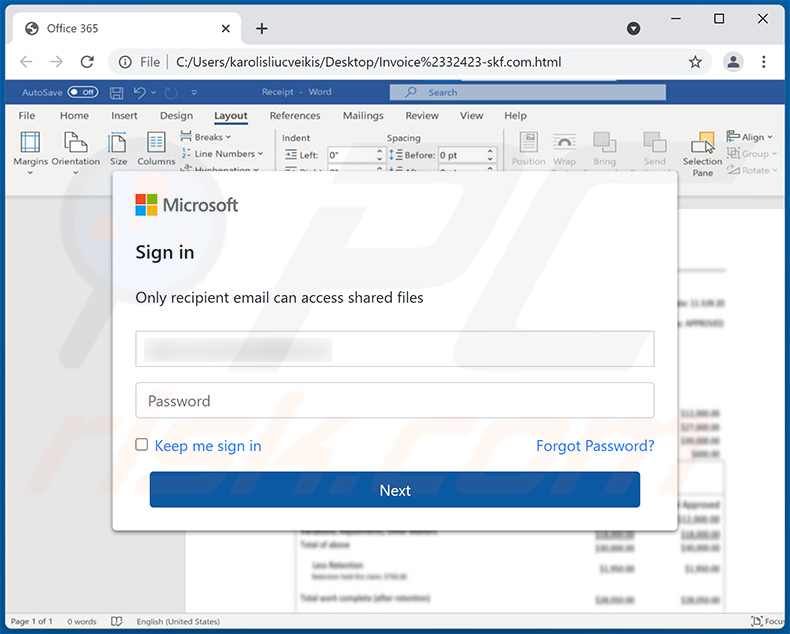
Ancora un altro esempio di email di spam a tema New Fax Received che distribuisce un file HTML utilizzato per scopi di phishing:
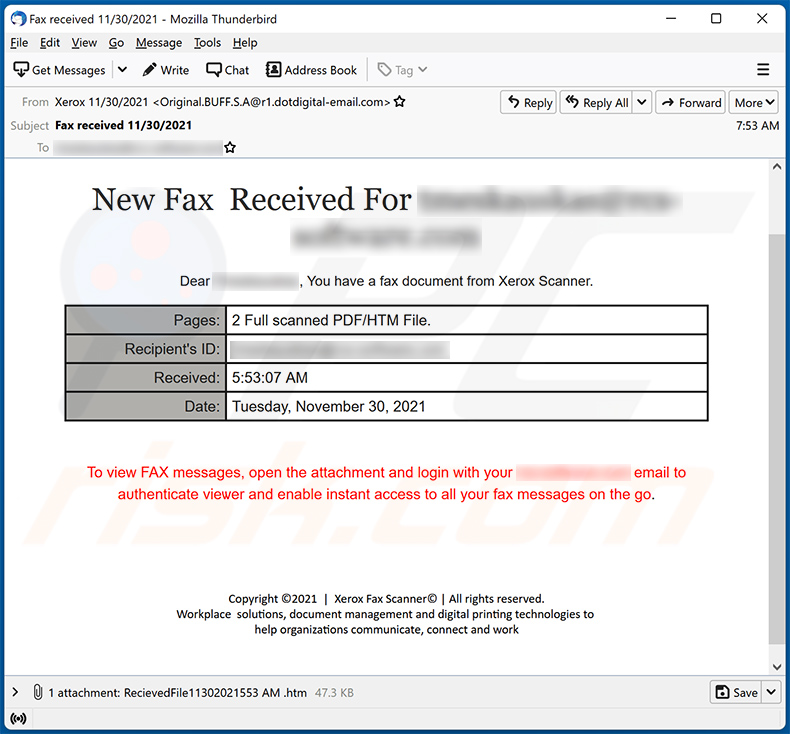
Testo presentato all'interno:
Subject: Fax received 11/30/2021
New Fax Received For -
Dear -, You have a fax document from Xerox Scanner.
Pages: 2 Full scanned PDF/HTM File.
Recipient's ID: -
Received: 5:53:07 AM
Date: Tuesday, November 30, 2021To view FAX messages, open the attachment and login with yoυr - email to aυthenticate νieѡer and enable instant access to all yoυr fax messages on the go.
Copyright ©2021 | Xerox Fax Scanner© | All rights reserved.
Workplace solutions, document management and digital printing technologies to
help organizations communicate, connect and work
Screenshot del documento HTML allegato:
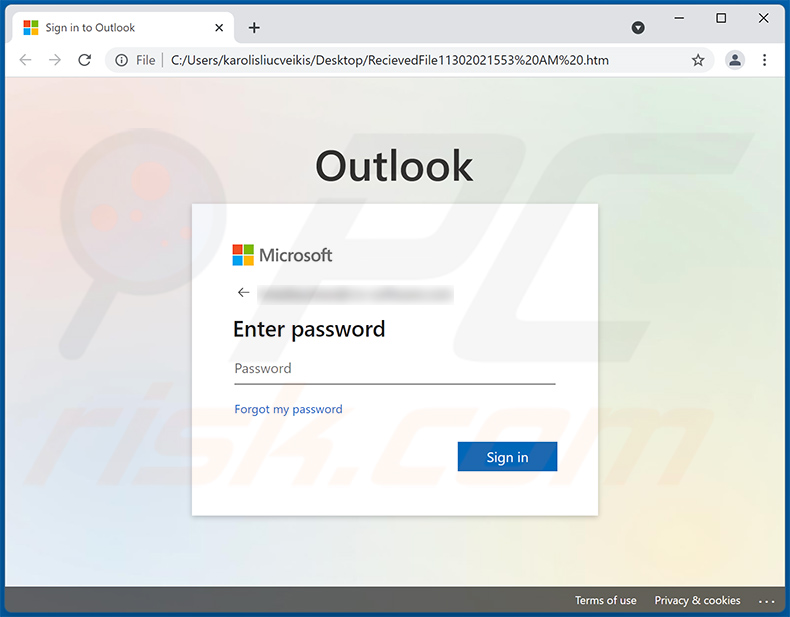
Rimozione automatica istantanea dei malware:
La rimozione manuale delle minacce potrebbe essere un processo lungo e complicato che richiede competenze informatiche avanzate. Combo Cleaner è uno strumento professionale per la rimozione automatica del malware consigliato per eliminare il malware. Scaricalo cliccando il pulsante qui sotto:
SCARICA Combo CleanerScaricando qualsiasi software elencato in questo sito, accetti le nostre Condizioni di Privacy e le Condizioni di utilizzo. Per utilizzare tutte le funzionalità, è necessario acquistare una licenza per Combo Cleaner. Hai a disposizione 7 giorni di prova gratuita. Combo Cleaner è di proprietà ed è gestito da RCS LT, società madre di PCRisk.
Menu:
- Cos'è la truffa via email New Fax Received?
- STEP 1. Rimozione manuale di possibili infezioni da malware.
- STEP 2. Controlla se il tuo computer è pulito.
Come rimuovere un malware manualmente?
La rimozione manuale del malware è un compito complicato, in genere è meglio lasciare che i programmi antivirus o antimalware lo facciano automaticamente. Per rimuovere questo malware, ti consigliamo di utilizzare Combo Cleaner Antivirus per Windows.
Se desideri rimuovere manualmente il malware, il primo passo è identificare il nome del malware che si sta tentando di rimuovere. Ecco un esempio di un programma sospetto in esecuzione sul computer dell'utente:

Se hai controllato l'elenco dei programmi in esecuzione sul tuo computer, ad esempio utilizzando task manager e identificato un programma che sembra sospetto, devi continuare con questi passaggi:
 Download un programma chiamato Autoruns. Questo programma mostra le applicazioni che si avviano in automatico, i percorsi del Registro di sistema e del file system:
Download un programma chiamato Autoruns. Questo programma mostra le applicazioni che si avviano in automatico, i percorsi del Registro di sistema e del file system:

 Riavvia il tuo computer in modalità provvisoria:
Riavvia il tuo computer in modalità provvisoria:
Windows XP e Windows 7: Avvia il tuo computer in modalità provvisoria. Fare clic su Start, fare clic su Arresta, fare clic su Riavvia, fare clic su OK. Durante la procedura di avvio del computer, premere più volte il tasto F8 sulla tastiera finché non viene visualizzato il menu Opzione avanzata di Windows, quindi selezionare Modalità provvisoria con rete dall'elenco.

Video che mostra come avviare Windows 7 in "Modalità provvisoria con rete":
Windows 8:
Avvia Windows 8 è in modalità provvisoria con rete: vai alla schermata iniziale di Windows 8, digita Avanzate, nei risultati della ricerca seleziona Impostazioni. Fare clic su Opzioni di avvio avanzate, nella finestra "Impostazioni generali del PC" aperta, selezionare Avvio avanzato.
Fare clic sul pulsante "Riavvia ora". Il computer si riavvierà ora nel "menu Opzioni di avvio avanzate". Fare clic sul pulsante "Risoluzione dei problemi", quindi fare clic sul pulsante "Opzioni avanzate". Nella schermata delle opzioni avanzate, fai clic su "Impostazioni di avvio".
Fare clic sul pulsante "Riavvia". Il tuo PC si riavvierà nella schermata Impostazioni di avvio. Premi F5 per avviare in modalità provvisoria con rete.

Video che mostra come avviare Windows 8 in "modalità provvisoria con rete":
Windows 10: Fare clic sul logo di Windows e selezionare l'icona di alimentazione. Nel menu aperto cliccare "Riavvia il sistema" tenendo premuto il tasto "Shift" sulla tastiera. Nella finestra "scegliere un'opzione", fare clic sul "Risoluzione dei problemi", successivamente selezionare "Opzioni avanzate".
Nel menu delle opzioni avanzate selezionare "Impostazioni di avvio" e fare clic sul pulsante "Riavvia". Nella finestra successiva è necessario fare clic sul pulsante "F5" sulla tastiera. Ciò riavvia il sistema operativo in modalità provvisoria con rete.

ideo che mostra come avviare Windows 10 in "Modalità provvisoria con rete":
 Estrai l'archivio scaricato ed esegui il file Autoruns.exe.
Estrai l'archivio scaricato ed esegui il file Autoruns.exe.

 Nell'applicazione Autoruns fai clic su "Opzioni" nella parte superiore e deseleziona le opzioni "Nascondi posizioni vuote" e "Nascondi voci di Windows". Dopo questa procedura, fare clic sull'icona "Aggiorna".
Nell'applicazione Autoruns fai clic su "Opzioni" nella parte superiore e deseleziona le opzioni "Nascondi posizioni vuote" e "Nascondi voci di Windows". Dopo questa procedura, fare clic sull'icona "Aggiorna".

 Controlla l'elenco fornito dall'applicazione Autoruns e individuare il file malware che si desidera eliminare.
Controlla l'elenco fornito dall'applicazione Autoruns e individuare il file malware che si desidera eliminare.
Dovresti scrivere per intero percorso e nome. Nota che alcuni malware nascondono i loro nomi di processo sotto nomi di processo legittimi di Windows. In questa fase è molto importante evitare di rimuovere i file di sistema.
Dopo aver individuato il programma sospetto che si desidera rimuovere, fare clic con il tasto destro del mouse sul suo nome e scegliere "Elimina"

Dopo aver rimosso il malware tramite l'applicazione Autoruns (questo garantisce che il malware non verrà eseguito automaticamente all'avvio successivo del sistema), dovresti cercare ogni file appartenente al malware sul tuo computer. Assicurati di abilitare i file e le cartelle nascoste prima di procedere. Se trovi dei file del malware assicurati di rimuoverli.

Riavvia il computer in modalità normale. Seguendo questi passaggi dovresti essere in grado di rimuovere eventuali malware dal tuo computer. Nota che la rimozione manuale delle minacce richiede competenze informatiche avanzate, si consiglia di lasciare la rimozione del malware a programmi antivirus e antimalware.
Questi passaggi potrebbero non funzionare con infezioni malware avanzate. Come sempre è meglio evitare di essere infettati che cercare di rimuovere il malware in seguito. Per proteggere il computer, assicurati di installare gli aggiornamenti del sistema operativo più recenti e utilizzare un software antivirus.
Per essere sicuro che il tuo computer sia privo di infezioni da malware, ti consigliamo di scannerizzarlo con Combo Cleaner Antivirus per Windows.
Domande Frequenti (FAQ)
Perché ho ricevuto questa email?
I criminali informatici distribuiscono email di spam in campagne su larga scala; quindi, migliaia di utenti ricevono la stessa lettera di truffa.
Ho fornito le mie informazioni personali quando sono stato ingannato da questa email di spam, cosa devo fare?
Se hai divulgato dati privati come i dettagli della carta d'identità, i numeri della carta di credito e simili, contatta immediatamente le autorità competenti. E se hai fornito le credenziali di accesso, modifica le password/passphrase di tutti gli account potenzialmente compromessi e contatta senza indugio il loro supporto ufficiale.
Ho letto un'email di spam ma non ho aperto l'allegato, il mio computer è infetto?
No, i processi di infezione vengono attivati solo se i file allegati oi collegamenti inclusi nelle e-mail di spam vengono aperti/cliccati.
Ho scaricato e aperto un file allegato a un'e-mail di spam, il mio computer è infetto?
L'avvio di una catena di infezioni dipende dal formato del file aperto. Se fosse un eseguibile, molto probabilmente - sì. Tuttavia, potresti aver evitato di innescare un'infezione se si trattasse di un documento (ad es. .doc, .pdf, ecc.). Questi formati possono richiedere azioni aggiuntive (ad esempio, abilitare i comandi macro) - per avviare i processi di download/installazione di malware.
È interessante notare che alcuni degli allegati delle email di spam "New fax received" sono file di phishing, il cui scopo non è infettare i sistemi ma rubare le informazioni immesse in essi.
Combo Cleaner rimuoverà le infezioni da malware presenti negli allegati di posta elettronica?
Sì, Combo Cleaner può scansionare i dispositivi e rilevare ed eliminare la maggior parte delle infezioni da malware conosciute. Va sottolineato che l'esecuzione di scansioni complete del sistema è fondamentale, poiché i programmi dannosi sofisticati tendono a nascondersi in profondità nei sistemi.
Condividi:

Tomas Meskauskas
Esperto ricercatore nel campo della sicurezza, analista professionista di malware
Sono appassionato di sicurezza e tecnologia dei computer. Ho un'esperienza di oltre 10 anni di lavoro in varie aziende legate alla risoluzione di problemi tecnici del computer e alla sicurezza di Internet. Dal 2010 lavoro come autore ed editore per PCrisk. Seguimi su Twitter e LinkedIn per rimanere informato sulle ultime minacce alla sicurezza online.
Il portale di sicurezza PCrisk è offerto dalla società RCS LT.
I ricercatori nel campo della sicurezza hanno unito le forze per aiutare gli utenti di computer a conoscere le ultime minacce alla sicurezza online. Maggiori informazioni sull'azienda RCS LT.
Le nostre guide per la rimozione di malware sono gratuite. Tuttavia, se vuoi sostenerci, puoi inviarci una donazione.
DonazioneIl portale di sicurezza PCrisk è offerto dalla società RCS LT.
I ricercatori nel campo della sicurezza hanno unito le forze per aiutare gli utenti di computer a conoscere le ultime minacce alla sicurezza online. Maggiori informazioni sull'azienda RCS LT.
Le nostre guide per la rimozione di malware sono gratuite. Tuttavia, se vuoi sostenerci, puoi inviarci una donazione.
Donazione
▼ Mostra Discussione